![]()
|
|
|
|
Debe elegirse el País y
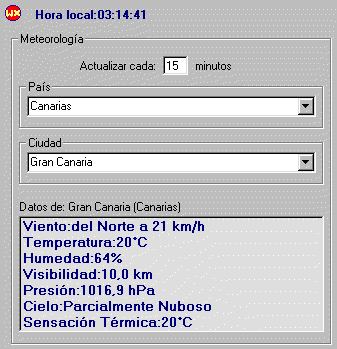
![]()

Crea el archivo por el cual UI-View
transmite la estación meteorológica de APRS. Puede agregarse también
Debe elegirse (en Configuración) el nombre del archivo y el lugar donde se escribirá mediante el pulsador: "Guardar en ...". Pueden agregarse los textos Inicial y Final que se escribirán en el archivo de salida. La frecuencia con que se genera el archivo es con los minutos seteados en "Actualizar cada" en la ventana Meteorología.
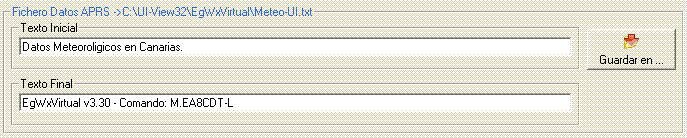
Para la función RCOMMAND de UI-View, puede generarse un archivo cuyo nombre y ubicación elegiremos desde "Configuración>Guardar en ..." (ésta debe ser dentro de la carpeta RCOMMAND dentro de UI-View32). El programa cargará en dicho lugar los 2 archivos necesarios para que funcione, ellos son: nombre.txt (donde está la info de texto) y nombre.exe (el ejecutable). De ésta forma, si nombramos al archivo "met.txt", el comando que deben enviar las estaciones para pedir la meteorología será: ?met o !met. También podemos agregar textos Inicial y Final.

NOTA: Si sólo desea usar las prestaciones del programa para UI-View32 y NO desea usar EchoLink, habilite la opción "No usar Echolink" (ver la imagen siguiente).
![]()
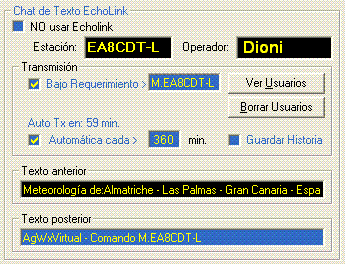
Detecta si está instalado EchoLink y muestra el indicativo y el nombre del operador. Se puede habilitar "Automática cada", lo que transmitirá los datos por el chat de Echolink con la cadencia seteada en minutos (que no podrá ser menor que 120 minutos) y/o puede habilitarse la función "Bajo requerimiento", lo que permite que un usuario conectado, envíe la palabra de comando (M. seguido de la licencia del link. Ejemplo: M.LU4EG-L), con lo cual, el programa actualizará los datos meteorológicos y los enviará por el chat. El programa genera una base de datos con los usuarios y la hora y fecha del requerimiento (usuarios.txt) en la cual podrán verse la lista de usuarios. En la casilla "Texto posterior" puede agregarse una línea de comentarios para que aparezca detrás de la info meteorológica. Habilitando "Guardar Historia", se guardará un archivo llamado "Historia.txt" en la carpeta del programa, para usos estadísticos de la meteorología.
![]()

Para hacer que nuestro link diga la información meteorológica por RF, el programa genera un archivo de texto. Este archivo de texto, podrá ser transmitido por RF mediante el programa "EchoNewsTTS" configurándolo para que, en vez de hablar el texto de una URL, hable el texto del archivo generado por EGWxVirtual 3.0. En Texto Inicial y Texto Final (Fichero de Datos TXT) podrá ponerse lo que se desea que "diga" la voz antes y después de la información meteorológica. En la casilla "DTMF" puede ponerse la secuencia de tonos con la cual un usuario de RF puede pedir la información meteorológica del momento. Si no se desea tener activa ésta función, dejar en blanco.
Podemos hacer que se inicie otro programa automáticamente al iniciar EGWVirtual, buscando el Path con el pulsador "Asignar" y activando la opción "Activar".

![]()
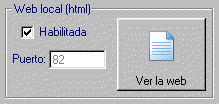
En la carpeta "Web", se dispone del un archivo "index.htm", que podrá ser editado y acondicionado por el usuario si es que se desea cambiar. En él se usan las siguientes variables:
|
Variable |
Significado |
|
#V01 |
Texto Inicial línea 1 |
|
#V02 |
Texto Inicial línea 2 |
|
#V03 |
Texto Inicial línea 3 |
|
#V04 |
Texto Final línea 1 |
|
#V05 |
Texto Final línea 2 |
|
#V06 |
Texto Final línea 3 |
|
#V07 |
Fecha y hora local |
|
#V08 |
Información Meteorológica |
|
#V09 |
IP del Visitante |
|
#V10 |
Indicativo Echolink |
|
#V11 |
Nombre Operador |
|
#V12 |
Ciudad |
|
#V13 |
País |
![]()
En caso de tener nuestra web en un "hosting" externo, se puede hacer uso del FTP para actualizar en él nuestra web.
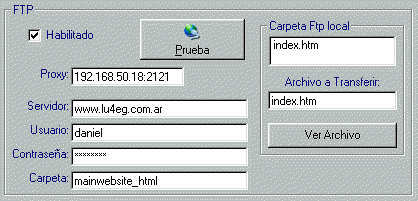
Para lograr la transferencia del archivo indicado, deberá configurarse: Servidor, Usuario y Contraseña. "Carpeta" es el lugar dentro del servidor en donde se desea poner el archivo. En caso de conectar a través de un proxy, agregar en la casilla "Proxy" > Nombre del Proxy:Puerto y dejar la casilla en blanco en caso de conexión directa a internet.
El archivo a subir, debe haberse puesto previamente en la carpeta local "Ftp", entonces aparecerá en la lista superior izquierda, en la cual, haciendo click en el archivo, aparecerá en la casilla inferior "Archivo a Transferir".
Para el archivo a transferir también se pueden usar las variables de la tabla.
![]()
La idea del programa es de EA8CDT_Dioni www.ea8cdt.com - ftp://ea8cdt.dyndns.org
La información meteorológica es bajada de http://espanol.weather.com.
Si no figura tu país en la lista del programa, por favor, pídemelo por e-mail, al igual que las sugerencias y reportes de "bugs" a: [email protected].
Actualizaciones en http://www.lw1db.com.ar/lu4eg/prog
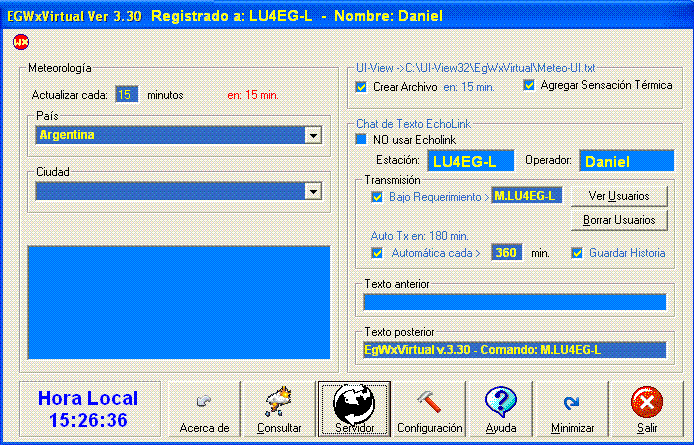
Página
Actualizada el: jueves, 22 de mayo de 2008
LU4EG, Dany *
Argentina
